Wer kennt das nicht: Freund oder Muttern hat man seinen älteren Mac fürs Websurfen und Schreiben vermacht oder zum Kauf eines neuen geraten. Automatisch ist man in der Pflicht, wenn etwas klemmt und um Hilfe angerufen wird. Wie schön wäre es, wenn – lange Erklärung hin oder her – man einfach selbst Hand anlegen könnte. Oder einfach und schnell die Funktion auf dem eigenen Mac zeigen kann, quasi den „Desktop transportieren“, so dass ferne Hilfesuchende es nachvollziehen können. Ganz nebenbei lassen sich natürlich Macs als digitale Videorecorder per Fernsteuersoftware starten und warten. Nicht länger ist dazu relativ teure Systemsoftware wie Apple Remote Desktop oder Timbuktu nötig. Auch komplizierte Konfigurationshürden wie unter diversen VNC-Client-/Serverlösungen gehören mit Desktop Transporter der Vergangenheit an.
Das nur 1,9 Megabyte große Programm von Entwickler Daniel Stødle, der an der Universität von Tromsø im Bereich von Displaytechnologien arbeitet, ist schnell installiert. Es läuft auf Mac-OS-X-Systemen ab 10.3, und nur Macs lassen sich lenken. Eine Lizenz reicht für zwei Macs, das Programm muss nicht aktiv sein, um einen Schreibtisch zu zeigen oder zu steuern. Einzig die Bedingungen, unter denen der Schreibtisch-Austausch erfolgt, müssen im Preferences-Dialog eingerichtet werden. Dabei hilft ein ausführliches PDF-Handbuch, das allerdings wie das Programm nur in einer englischsprachigen Version vorliegt. In der kurz vor Jahresfrist aktualisierten Version 2.0.1 ist auch die Online-Hilfe um die etwas schwieriger einzurichtenden „Desktop Transporte“ über Internet und Router ergänzt.
Im lokalen Mac-Netzwerk ist durch Apples-Netzwerktechnologie Bonjour alles ganz einfach: Im Browser des Programms erscheinen augenblicklich die Macs, auf denen ein „Desktop Transporter“ eingerichtet ist. Je nach Einrichtung sind sie nach Doppelklick im skalierbaren Fenster beobacht- oder steuerbar. Den eigenen Desktop „teilt“ man über den Reiter „Sharing“. Hier werden Name und über die Settings (= Preferences) auch Passwort und bevorzugter Port (7001 bis 7021) vergeben. Darüber hinaus lassen sich Farbtiefe, Beschleunigung, Warnhinweise, Startbedingungen und Fremdbedienung festlegen.
In Netzwerken kann es notwendig sein, die IP-Adresse und Portnummer des Fremd-Macs manuell einzugeben („Connect manually“), falls die Macs via Bonjour nicht angemeldet sind oder in einem drahtlosen Netzwerk (WLAN) miteinander kommunizieren sollen. Etwas schwieriger wird das Ganze, wenn die Verbindung über Router oder Firewall durchs Internet erfolgt – was in den meisten Fällen so ist, wenn Mutters Mac in der Heimat ferngewartet werden soll. Hierzu muss die IP-Adresse des entfernten Netzwerk- bzw. DSL-Routers eingetragen werden, da Netzwerke immer über die Internet-IP des Routers angesteuert werden. Sollen im fremden Netzwerk mehrere Rechner gleichzeitig überwacht werden, müssen im Router weitere Ports geöffnet und den Rechnern zugewiesen werden.
Dies kann je nach Router und Software schon mal etwas umständlich sein. Dasselbe gilt, wenn ein Mac via AirPort bzw. WLAN in ein bestehendes Netzwerk integriert werden soll. Auch hier muss jeder Rechner eine eigene Portzuweisung erhalten. Vom drahtlos eingebundenen Mac werden die anderen Macs nur manuell „gefunden“, sie werden nicht in der Desktop-Browser-Übersicht angezeigt.
Die Geschwindigkeit der Bildwiedergabe des Desktop Transport im lokalen Netz ist völlig akzeptabel, eventuell kann sie durch Umstellung auf Graustufen verbessert werden. Ansonsten sollte dieselbe Farbtiefe eingestellt werden, die auch der zu beobachtende Mac hat. Beim Desktop Transport via Internet ist eine DSL-Leitung mit einem MB Download und entsprechend hohem Upload-Minimum für eine zügige Aktualisierung des Fremd-Desktops erforderlich, sonstige Leitungsbelastungen sollte man vermeiden – obwohl es praktisch ist, via iChat AV „live“ Anleitungen zu geben. Wirklich kritisch wird es beim Versuch, zwei Macs gleichzeitig zu beobachten, eine normale Zwei-MB-DSL-Leitung reicht hier definitiv nicht mehr. Kopieren und Einfügen funktioniert zwischen den verbundenen Macs problemlos, wenn erlaubt, ist die komplette Steuerung entfernter Macs möglich, inklusive des Ausschaltens.
Die fernen Macs lassen sich über ein Symbol in der Menüleiste auf den Desktop holen. Dateitransfer per Drag-And-Drop zwischen ihnen ist nicht möglich. Desktop Transport lässt sich über das Terminal auch als Unix-Daemon bedienen. Kleines Schmankerl: Auch nach einem Anwenderwechsel bleibt der Schreibtisch des nicht aktiven Anwenders für Desktop Transporter erreichbar, so dass man mit mehreren Anwendern gleichzeitig an einem Rechner arbeiten kann: einer „vor Ort“ und die anderen über den Zugriff per Desktop Transporter von einem anderen Mac aus.
Fazit
Der Desktop Transporter ist ein einfach zu konfigurierendes und dennoch komfortables Programm zur Fernsteuerung, das fehlerfrei funktioniert. Mit knapp 30 US-Dollar ist es außerdem selbst für Gelegenheitsanwender erschwinglich. Ganz wichtig: Anders als bei den Freeware-VNC-Clients funktioniert auch die Eingabe mit nicht-englischen Tastaturen. Zu empfehlen ist allerdings eine schnelle Internetverbindung.
| Produktname | Desktop Transport 2.0.1 |
|---|---|
| Hersteller | DEVONtechnologies |
| Preis | 29,95 US-Dollar |
| Webseite | www.devon-technologies.com |
| Systemvoraussetzungen | Mac OS X 10.3.9 |
| 1,9gut |
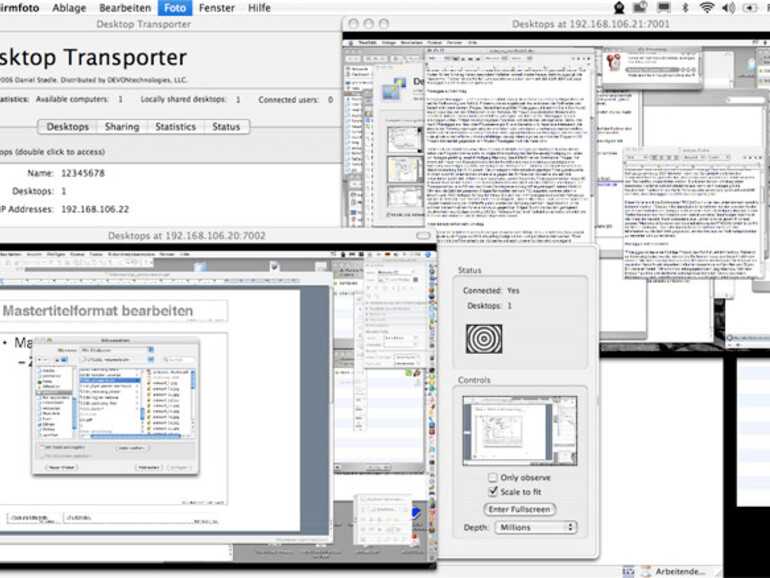

Diskutiere mit!
Hier kannst du den Artikel "Desktop Transporter 2.0.1" kommentieren. Melde dich einfach mit deinem maclife.de-Account an oder fülle die unten stehenden Felder aus.
Die Kommentare für diesen Artikel sind geschlossen.